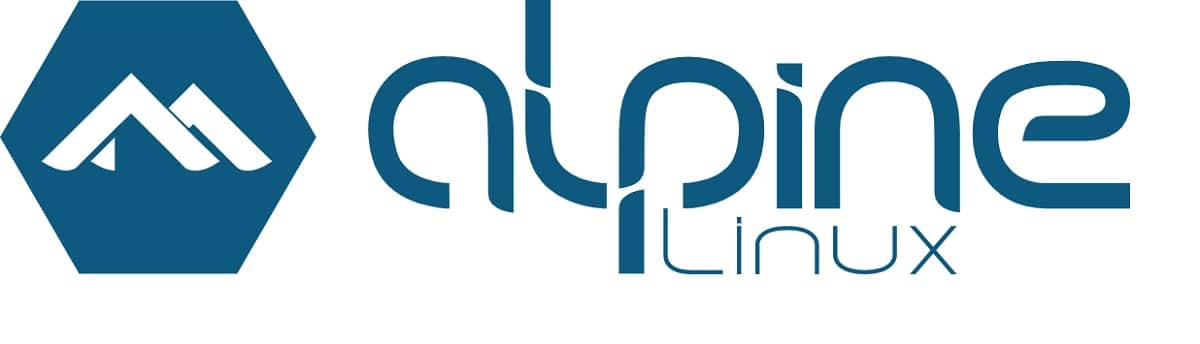
Alpine Linux to dystrybucja Linuksa oparta na musl i BusyBox, która ma być domyślnie lekka i bezpieczna, a jednocześnie nadal przydatna do zadań ogólnych.
La dostępna jest nowa wersja Alpine Linux 3.18 aw tej nowej wersji wprowadzono wiele aktualizacji podstawy systemu, z których wyróżnia się między innymi włączenie Linux Kernel 6.1, a także GNOME 44, KDE Plasma 5.27.
Ci, którzy nie są świadomi dystrybucji, powinni to wiedzieć wyróżnia się wyższymi wymaganiami bezpieczeństwa i jest zbudowany z ochroną SSP (Ochrona przed rozbiciem stosu). OpenRC jest używany jako system inicjujący, a jego własny menedżer pakietów apk służy do zarządzania pakietami. Alpine jest używany do tworzenia oficjalnych obrazów kontenerów Docker.
Główne nowe funkcje Alpine Linux 3.18
W prezentowanej nowej wersji Alpine Linux 3.18 wyróżnia się tym, że Eksperymentalne wsparcie automatycznej instalacji i uruchamiania w środowiskach chmurowych bez udziału administratora. Dzięki tej nowej funkcji do inicjalizacji i konfiguracji środowiska podczas pierwszego rozruchu używany jest pakiet tiny-cloud opracowany przez projekt Alpine (podobny do cloud-init, zużywa mniej zasobów i wykorzystuje minimalną liczbę zależności).
Tiny-cloud wykonuje zadania, takie jak rozszerzanie głównego systemu plików do dostępnego miejsca na dysku (instalacja odbywa się na partycji oznaczonej cidata), ustaw nazwę hosta, rozszerz interfejsy sieciowe i skonfiguruj sieć w oparciu o metadane od dostawcy chmury, zainstaluj klucze SSH, zapisz dane użytkownika do pliku.
Jeśli chodzi o aktualizacje w tej nowej wersji, możemy stwierdzić, że Jądro Linuksa zostało zaktualizowane do wersji 6.1 (podczas gdy najnowsza wersja dystrybucji została dostarczona z jądrem 5.15). W tej nowej wersji Linuksa dystrybucja jest wyposażona w tworzenie podpisów cyfrowych dla modułów jądra. Weryfikacja jest opcjonalna: podpisy nie są domyślnie weryfikowane i można ładować moduły innych firm.
Kolejną wyróżniającą się zmianą jest to zamiast pipewire-media-session używany jest menedżer sesji audio WirePlumber do konfigurowania urządzeń audio i kontrolowania trasowania strumieni audio. WirePlumber pozwala zarządzać wykresem węzłów mediów w PipeWire, konfigurować urządzenia audio i kontrolować routing strumieni audio.
Gotowe pliki binarne dla Pythona (pliki pyc w katalogu __pycache__) zostały przeniesione do oddzielnych pakietów, które można pominąć, aby zaoszczędzić miejsce na dysku (podczas uruchamiania apk należy podać „!pyc”).
Spośród innych pakietów, które zostały zaktualizowane w tej nowej wersji, wyróżniają się następujące:
- musl libc 1.2.4 – teraz z obsługą TCP w rozpoznawaniu nazw DNS
- Python 3.11
- Ruby 3.2
- LLVM
- Node.js (aktualny) 20.1
- GNOME 44
- e2fsprogs 1.47.0
- Idź 1.20
- Doker 23
- KDE Plasma 5.27
- Rdza 1.69
- OpenSSL 3.1, 16
- QEMU 8.
Na koniec, jeśli chcesz dowiedzieć się więcej o tej nowej wersji, możesz zapoznać się ze szczegółami W poniższym linku.
Pobieranie Alpine Linux 3.18
Jeśli chcesz pobrać tę nową aktualizację Alpine Linux, musisz wejść na oficjalną stronę projektu gdzie można uzyskać obraz systemu zgodnie z architekturą sprzętu, na którym będzie on używany.
Bootowalne obrazy ISO (x86_64, x86, armhf, aarch64, armv7, ppc64le, s390x) przygotowane są w sześciu wersjach: standard (189 MB), unpatched kernel (204 MB), Advanced (840 MB), dla maszyn wirtualnych (55 MB) oraz dla hiperwizora Xen (221 MB). link z pobieranie jest to.
Na koniec powinieneś również wiedzieć, że ta dystrybucja ma obraz do użycia na Raspberry Pi.
Jak zainstalować Alpine Linux na Raspberry Pi?
Jeśli planujesz używać tego systemu na swoim małym kieszonkowym komputerze, możesz to zrobić, postępując zgodnie z poniższymi instrukcjami.
- Zakończono pobieranie, musimy sformatować naszą kartę SD, możemy obsługiwać Gparted, karta SD musi być w formacie fat32.
- Zrobiłem to musimy teraz zapisać obraz Alpine Linux 3.18 na naszej karcie SD, Aby to zrobić, musimy tylko rozpakować plik zawierający pliki Alpine.
- Po zakończeniu pobierania musimy tylko skopiuj zawartość z naszej karty SD.
- Tylko na koniec musimy włożyć kartę SD do naszego Raspberry Pi i podłącz go do zasilania, a system powinien zacząć działać.
- Zrozumiemy to, ponieważ zielona dioda powinna migać, wskazując, że rozpoznała system.
- I gotowe, możemy zacząć używać Alpine Linux na naszym Raspberry Pi.